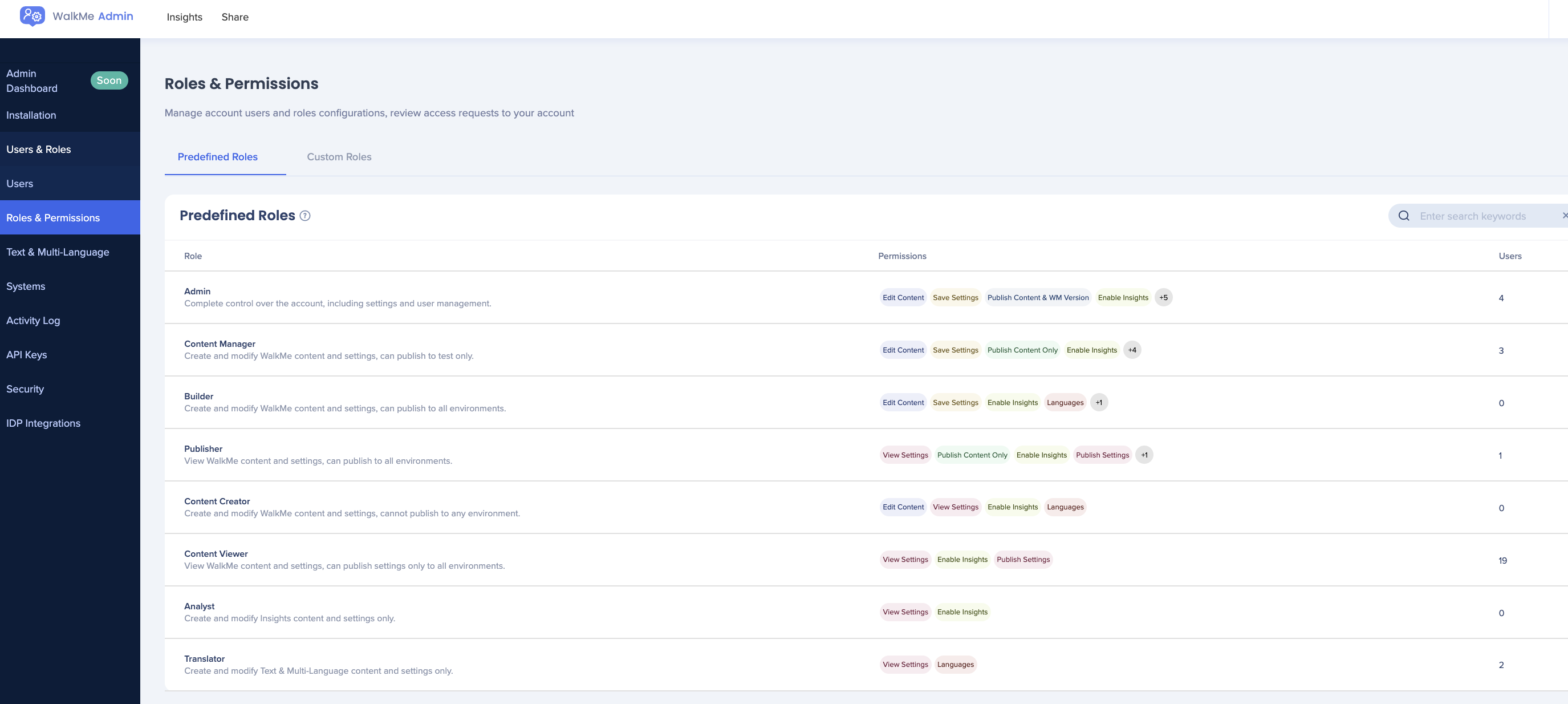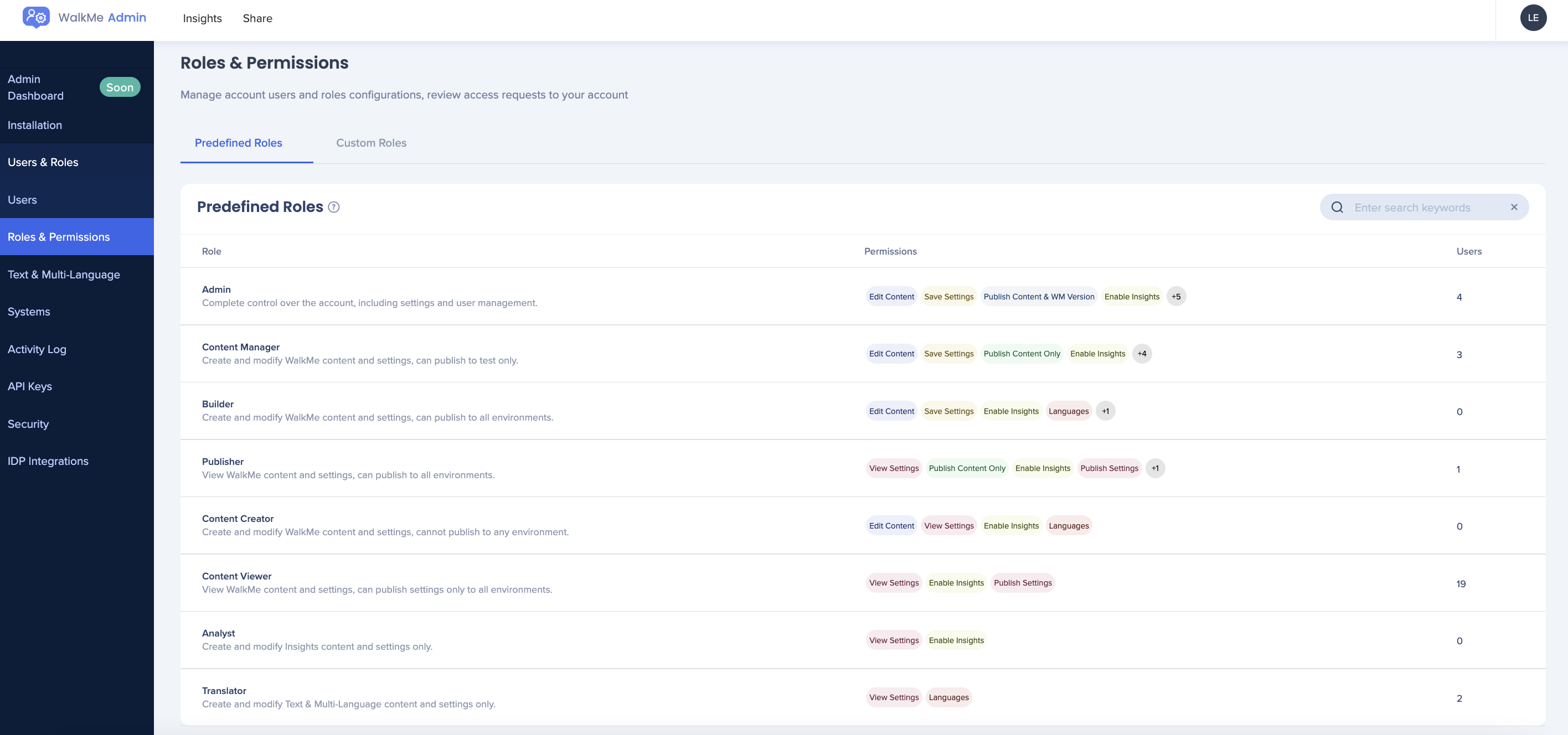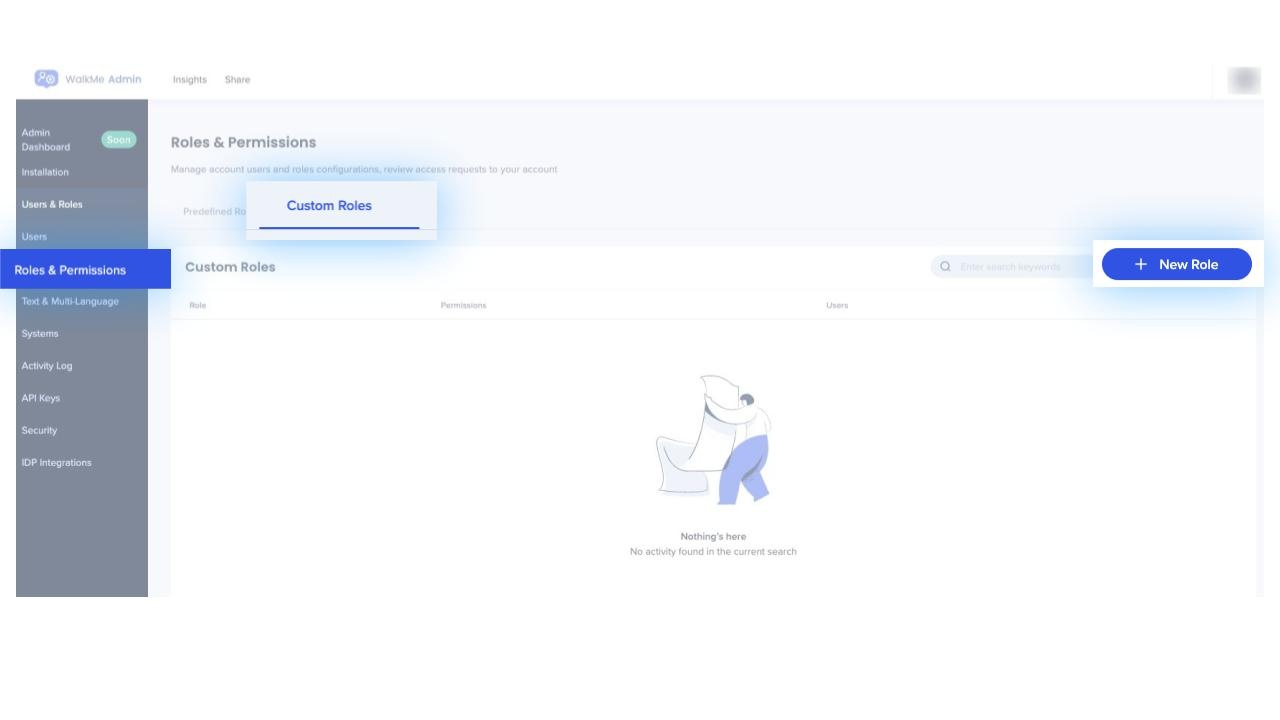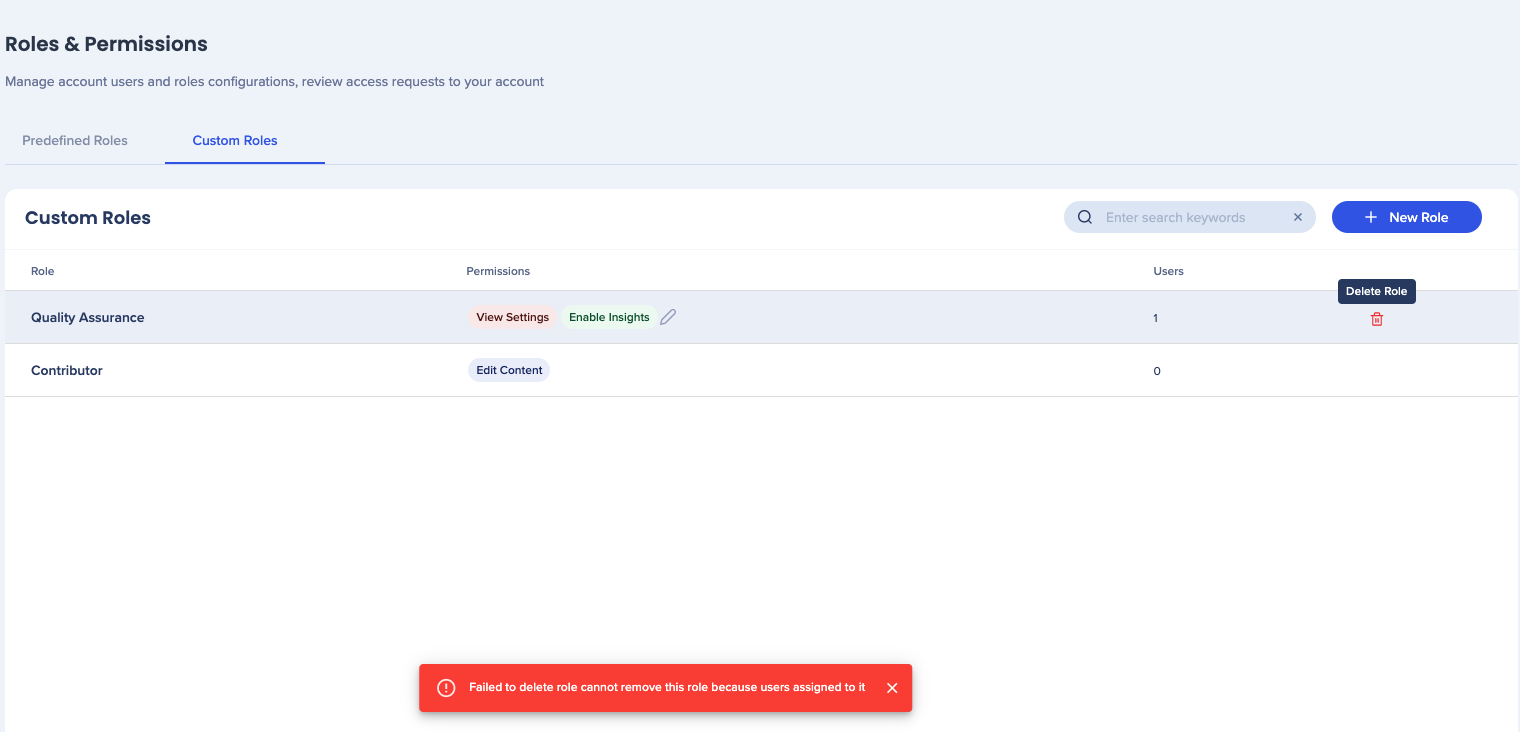Breve descripción general
La página Roles y permisos del Centro de administración presenta una arquitectura de gestión de usuarios clara e intuitiva que incluye una nueva jerarquía de roles con sus permisos detallados y elimina la necesidad de roles personalizados
Accede a él desde admin.walkme.com.
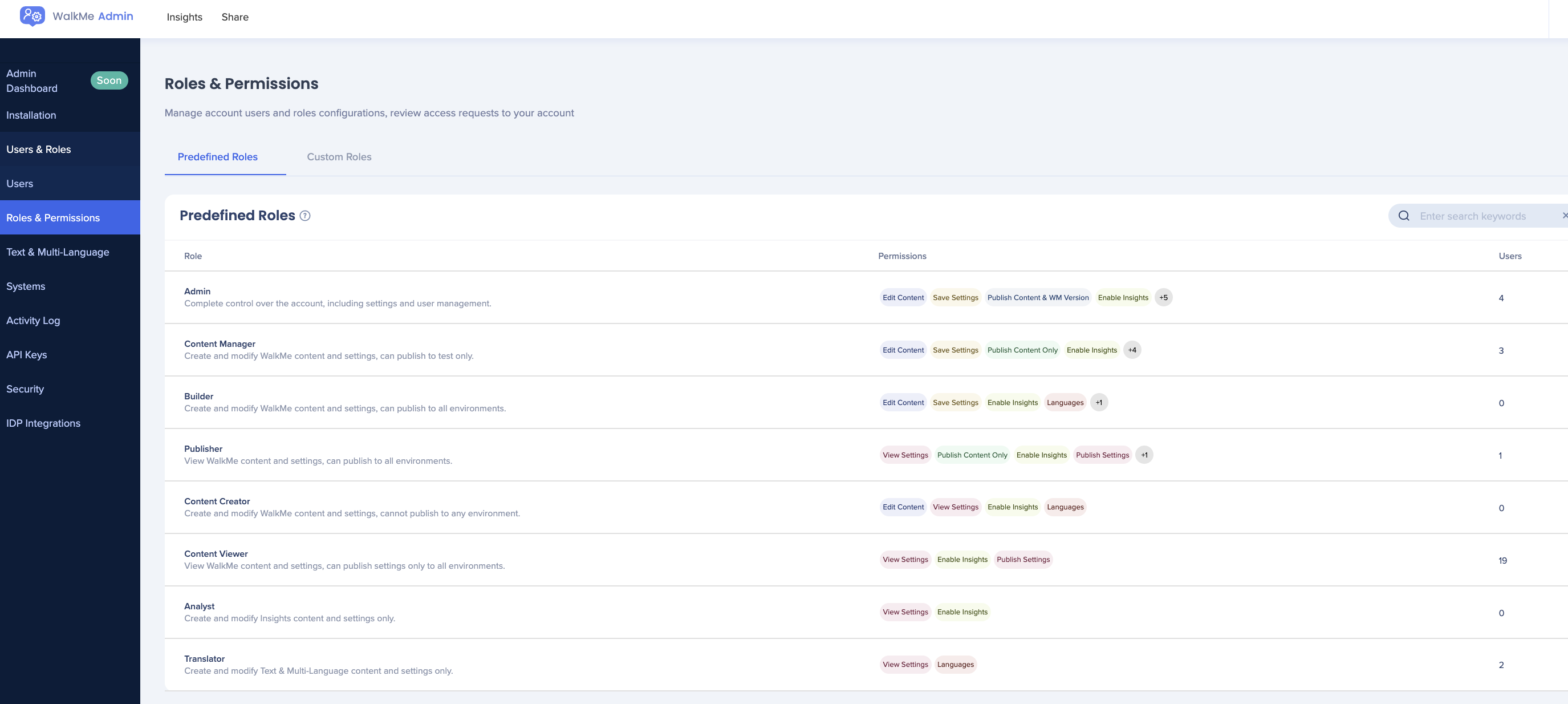
Casos de uso
- Mejorar la coherencia de la administración de usuarios en todas las cuentas
- Ayudar a los administradores de WalkMe a administrar los permisos de equipo estandarizando la distribución de roles y la jerarquía en cada cuenta
- Añadir un nuevo tipo de permiso para admitir casos de uso básicos (publicar de forma separada en entornos de producción y prueba)
- Aumentar la seguridad de la cuenta reduciendo el número de usuarios con el rol de administrador por cuenta
Roles predefinidos
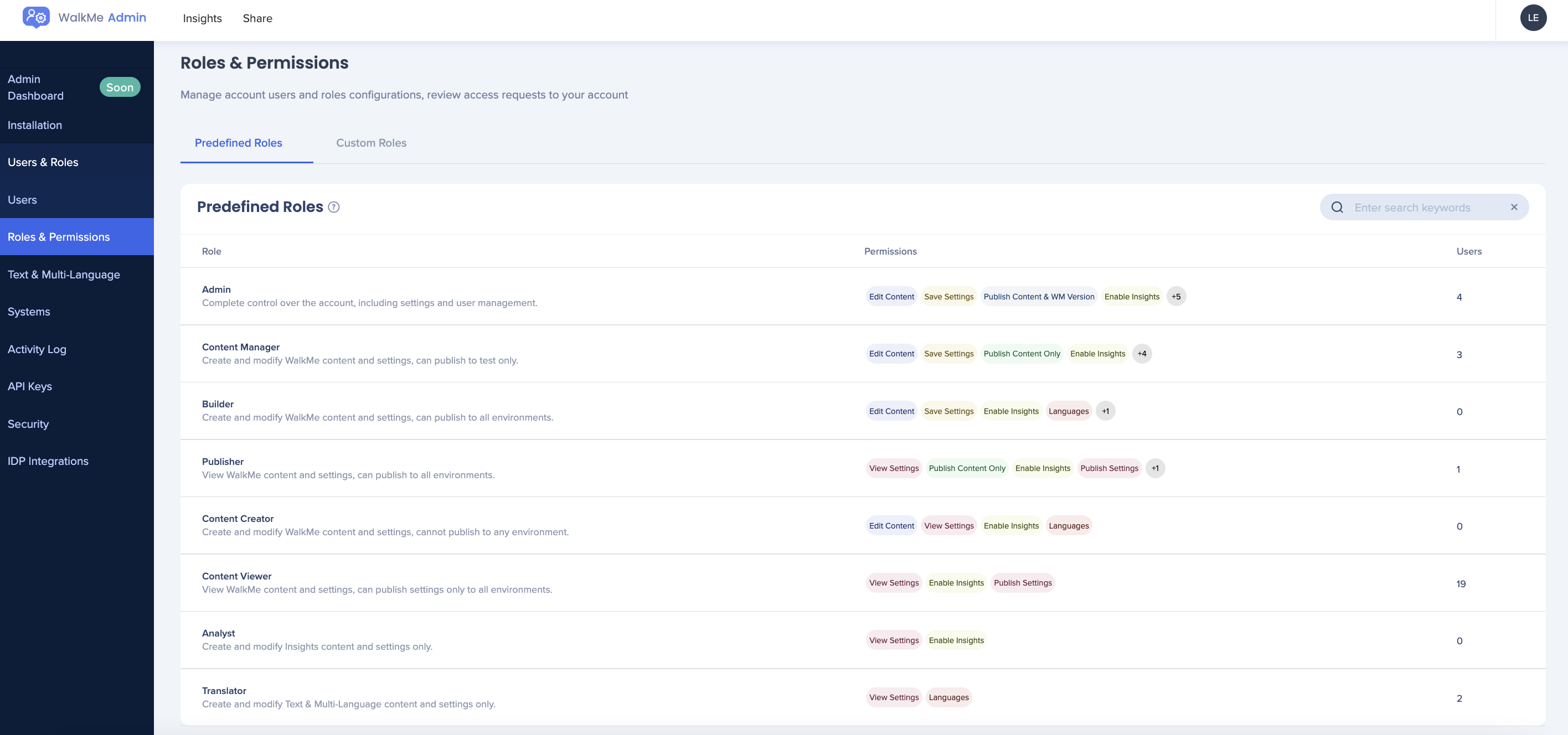
El rol de un usuario define sus permisos y limitaciones. En la pestaña Roles y permisos verás todos los roles enumerados con el número correspondiente de usuarios asignados. Puedes elegir entre roles predefinidos y personalizados.
Los roles predefinidos que admite WalkMe son:
-
Administrador: tiene el control completo sobre la cuenta, incluida la configuración y la gestión de usuarios
-
Gestor de contenido: crea y modifica el contenido y la configuración de WalkMe, y publica en todos los entornos
-
Generador: tiene acceso completo, excepto para publicación y administración de usuarios
-
Publicador: visualiza y modifica el contenido y la configuración de WalkMe, publica en todos los entornos
-
Creador de contenido: edita contenido de WalkMe y ve la configuración. No tiene acceso a la publicación
(caso de uso: escritor técnico)
-
Visor de contenido: visualiza el contenido y la configuración de WalkMe. También tiene acceso a Insights.
(caso de uso: revisor)
-
Analista: visualiza el contenido y la configuración de WalkMe y tiene acceso completo a Insights (caso de uso: revisor de Insights)
-
Traductor: crea y modifica contenido de la función de texto y multilingüe. No tiene acceso al editor
-
Administrador del sistema: administra los sistemas asignados a ti y a los usuarios asociados. No tiene acceso a las claves de seguridad ni a las claves API. No se pueden crear nuevos usuarios en la cuenta, solo se pueden asignar usuarios existentes y solo a los sistemas que administran.
Nota
Los productos y capacidades que no están relacionados con un tipo de rol específico no se mostrarán en el conjunto de permisos.
Cada rol especifica el acceso del usuario a las siguientes funciones:
- WorkSpace: permisos para realizar acciones en las aplicaciones específicas en el Editor
- Configuración: permiso para guardar la configuración en el Editor
- Insights: permisos para realizar cambios en Insights
- Nota: Es posible restringir el acceso a Insights configurando el permiso del rol de Insights como Ninguno.
- Limitación: Insights no admite el permiso de lectura
- Administración de usuarios: permisos de administrador para ver y administrar contenido en el Centro de Administración
- Editar idiomas: permiso para la función de texto y multilingüe
- Personalizar: permiso para realizar acciones en la pestaña Personalizar en el Editor
- Publicar: permiso para publicar contenido o la configuración del Editor
Roles personalizados
Puedes crear un rol personalizado cuando deseas tener permisos muy específicos para el rol que no estén incluidos en uno de los roles predefinidos.
Se admiten los siguientes permisos de rol:
- Administrativo
- Contenido
- Datos
- Publicar
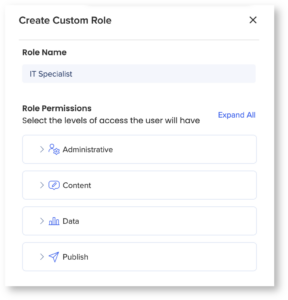
Administrativo
Haz clic para expandir
Administrar usuarios
Ninguno: no tiene permiso para ninguna capacidad del Centro de administración
Solo visualización: puede ver solo a los usuarios
Acceso limitado:
- Puede asignar usuarios solo a los sistemas a los que se les ha asignado
- Puede eliminar usuarios solo de los sistemas a los que se les ha asignado
- No puede eliminar usuarios de sistemas a los que no están asignados, ni tampoco de toda la cuenta
- No puede ascenderse a sí mismo al rol de administrador
- No puede ascender a usuarios nuevos o existentes al rol de administrador
- No puede editar los apellidos o el nombre del usuario
- No puede editar el método de inicio de sesión
- No puede forzar el restablecimiento de la contraseña
- No puede crear roles personalizados
- No puede asignar usuarios a roles
Editar:
-
Crear nuevos usuarios
-
Modificar usuarios existentes
-
Asignar usuarios a sistemas
-
Tener acceso a la página Usuarios en el Centro de comunicación
Administrar sistemas
-
Acceso Limitado:
-
Puede ver solo los sistemas a los que está asignado
-
Puede modificar solo los sistemas a los que está asignado
-
Puede acceder al registro de actividades solo en los sistemas a los que está asignado
-
No puede crear nuevos sistemas
-
Puede eliminar y restaurar solo los sistemas asignados
Nota
"Administrar usuarios" es el permiso principal necesario para acceder al Centro de administración. Si el valor asignado a "Administrar usuarios" se establece en "Ninguno", no habrá la opción de seleccionar un valor para "Administrar sistemas".
Centro de comunicaciones
Haz clic para expandir
Mis Notificaciones
Ninguno: no hay acceso al Centro de comunicaciones. El usuario no puede ver la aplicación Centro de comunicaciones en el menú lateral.
Editar: Acceso a "Mis Notificaciones". Los usuarios pueden crear y editar sus propias notificaciones.
Si Todas las notificaciones se configura como Ninguna, se desactivarán las funciones "Administrar audiencias" y "Publicar notificaciones".
Todas las notificaciones
Ninguna: el usuario no puede ver la opción «Todas las notificaciones», solo «Mis notificaciones».
Vista: el usuario puede cambiar a "Todas las notificaciones", pero solo puede ver las notificaciones y no puede realizar las siguientes acciones:
Editar: el usuario puede realizar todas las acciones de edición en "Todas las notificaciones".
Nota
Si Todas las notificaciones se configura como Ninguna, se desactivarán las funciones "Administrar audiencias" y "Publicar notificaciones".
Audiencias
Ninguna: el usuario no puede ver la página Audiencias en el menú lateral del Centro de comunicaciones ni ver las audiencias en la página de entrega de notificaciones
Vista: el usuario puede acceder a la página Audiencias, pero no puede realizar las siguientes acciones:
Editar: el usuario puede acceder a la página Audiencias y realizar todas las acciones relacionadas con audiencias
Nota
Si Audiencias se establece en Ninguna o Visualizar, se desactivará "Publicar notificaciones"
Publicar
Ninguna: las siguientes acciones no están disponibles:
-
Enviar ahora
-
Programar
-
Archivar
-
Pausar
-
Restaurar
-
Marcar como hecho
Permitido: el usuario puede realizar todas las acciones de publicación
Nota
La opción de Archivar dentro de Borradores debe seguir estando disponible si la notificación la ha creado ese usuario
[/ht_message]
Contenido
Haz clic para expandir
Administrar contenido
-
Ninguno
-
Ver
-
icono
- Los usuarios deben tener un mínimo de permisos de "Ver" para acceder al editor
Personalizar plantillas y CSS
Administrar configuraciones
- Los permisos de "Editar" permitirán a un usuario acceder y editar la configuración del Entorno y del Sistema en Insights
- Los usuarios deben tener un mínimo de permisos de "Ver" para acceder al editor
Datos
Publicar
Haz clic para expandir
Publicar contenido
- Ninguno
- Solo para uso no relacionado con la producción
- Todos los entornos
- Se necesitan permisos de "Publicar contenido" para realizar una publicación
- Si se establece el permiso "Ninguno" para "Publicar contenido", no habrá la opción de seleccionar un valor para los permisos "Ajustes de publicación" o "Publicar la versión de WalkMe"
Configuración de publicación
- Ninguno
- Solo para uso no relacionado con la producción
- Todos los entornos
Publicar la versión de WalkMe
- Ninguno
- Solo para uso no relacionado con la producción
- Todos los entornos
Crear un rol personalizado
- En el menú de la izquierda, haz clic en Roles y permisos
- Haz clic en Roles personalizados
- Haz clic en el icono +
- Se abrirá un panel lateral
- Pon un nombre a tu rol personalizado
- Haz clic en Guardar
- El nuevo rol personalizado aparecerá en la pestaña Roles personalizados
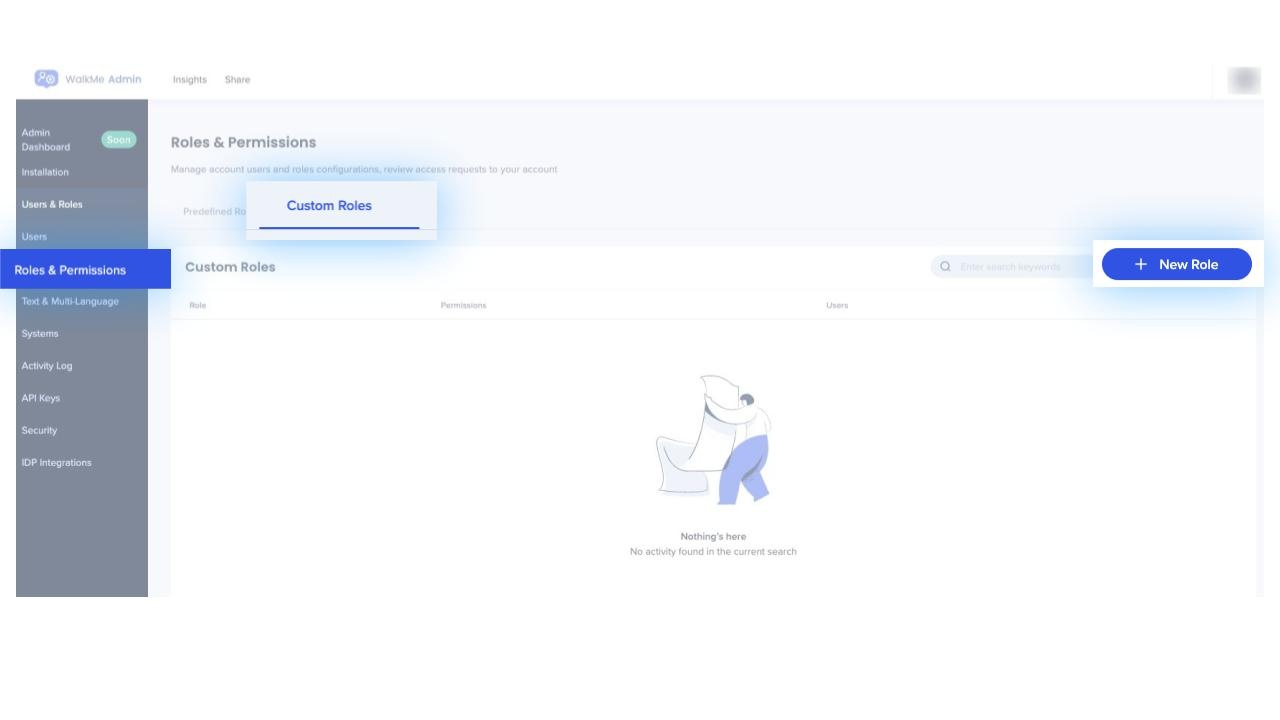
Cada permiso para cada aplicación tiene su propio conjunto de funciones en cada categoría
Nota
Solo los usuarios con los siguientes permisos pueden tener acceso al Editor:
1. El rol personalizado debe asignarse a "Administrar contenido: Ver" o "Administrar contenido: Editar"
2. El rol personalizado debe asignarse a "Administrar configuración: Ver" o "Administrar configuración: Editar"
Eliminar un rol personalizado
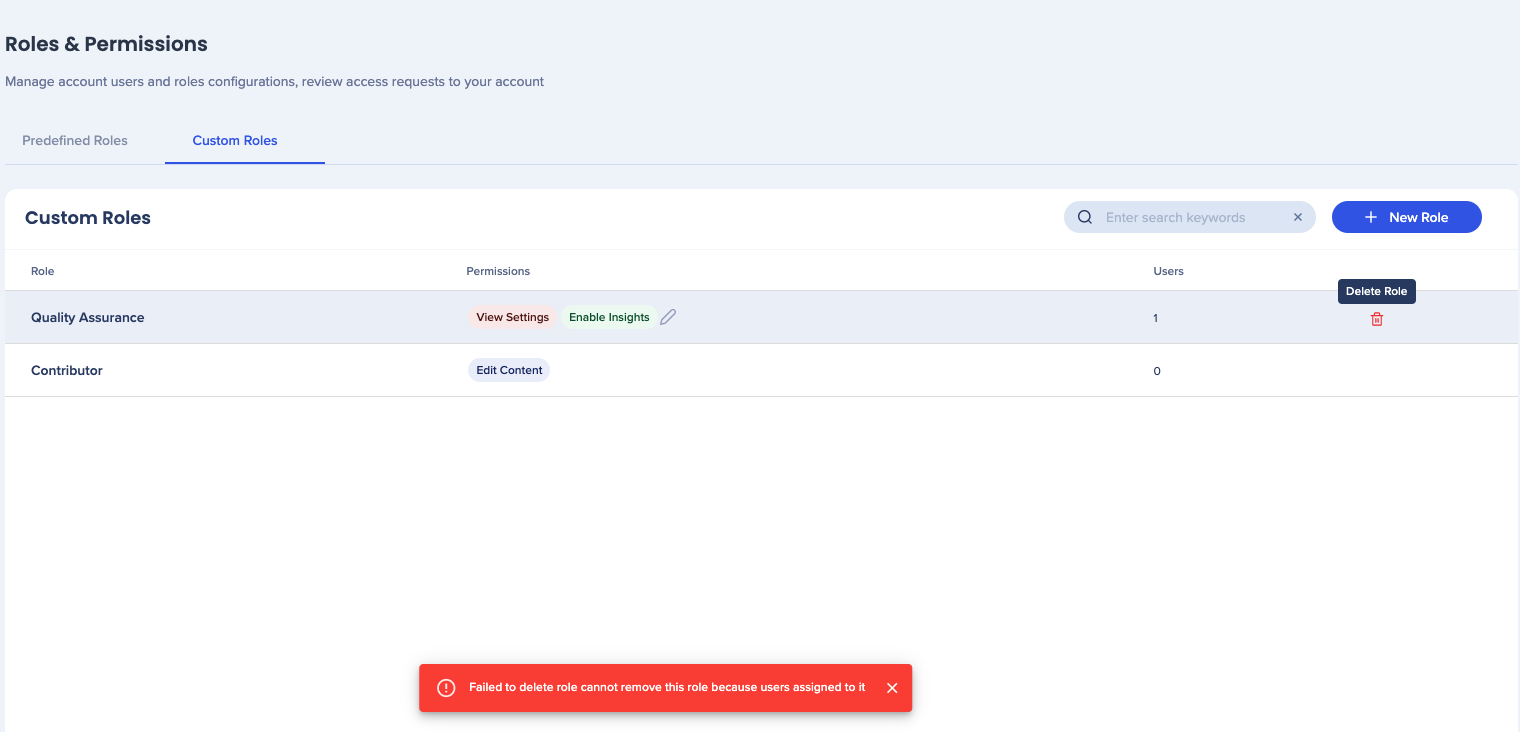
- Pasa el cursor sobre el rol personalizado relevante que deseas eliminar
- Haz clic en el icono de la papelera
Vídeos de consejos del martes
Roles y permisos
Para ver más vídeos de Tip Tuesday en WalkMe World haz clic aquí.